如何快速升级至最新版本的macOS 怎么快速升级mac OS系统教程
Mac系统更新手段中最常规的就是在 App Store 升级macOS,而这个过程大约需要半个小时甚至更久的时间,有的时候用户不愿意等这么久。那么如何快速升级至最新版本的macOS?一起看看怎么快速升级mac OS系统的教程方法吧。

如何快速升级至最新版本的macOS?
每次将 macOS 升级到新版本时,你只能干等着,看进度条慢慢变化,是不是觉得很无奈。最近有用户在 Reddit 中发帖,和其他用户共享了只需一个终端指令就能够让 macOS 升级变得更快。
这名用户表示,自己通过 App Store 升级 macOS 前后通常需要半个小时。macOS 已经内置了一个软件升级实用工具,它能够让系统升级变得更快。而且还支持用户一边升级一边使用设备。

这名用户表示自己通过这个办法升级 macOS 12.6 最新版本时只需要 10 分钟,升级过程中因为需要重启设备,有大约 2 分钟的时间无法使用设备。这名用户在帖子建议使用一下两条命令行即可执行更新:
softwareupdate -l
softwareupdate -i -a
第一条命令行执行检查更新的任务,而第二个执行安装更新的任务。升级过程时会收到提示,用户需要重启设备。
很快这张帖子就收到了回复,因为有用户发现了更高效的办法,这名用户表示可以使用“sudo softwareupdate -ia;sudo reboot”命令行,它们会自动一个接一个执行,所以在这期间你可以把设备放一边自行升级,然后你去忙自己的事情。
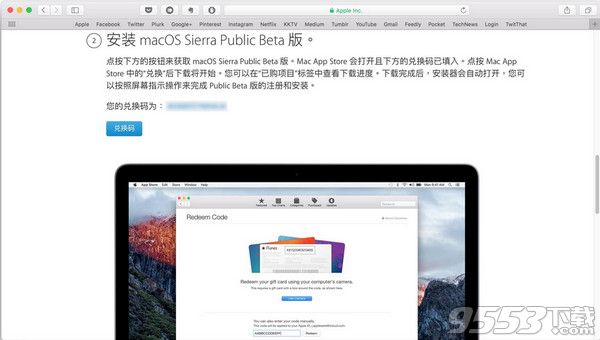
怎么快速升级mac OS系统?
还有一种办法,执行 sudo softwareupdate -ia && sudo reboot 命令行,当第一个命令成功执行之后,设备才会重启。如果无法重启,用户会看到错误提示。
最后一种更好的办法就是执行 sudo sh -c “softwareupdate -ia && reboot”命令行。用户第一次尝试发现,如果软件更新需要时间过程,sudo 请求密码的请求将超时,sudi重启等待用户输入密码。
第二次尝试将命令都放到一个 mini 外壳脚本中,只有一个 sudo,所以不会出现第二个 sudo 可能超时的请求。
当然不管你想通过哪种办法来更新软件,请在更新前最好备份。